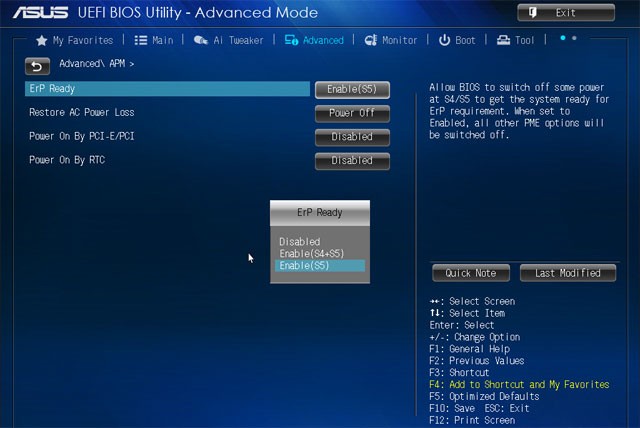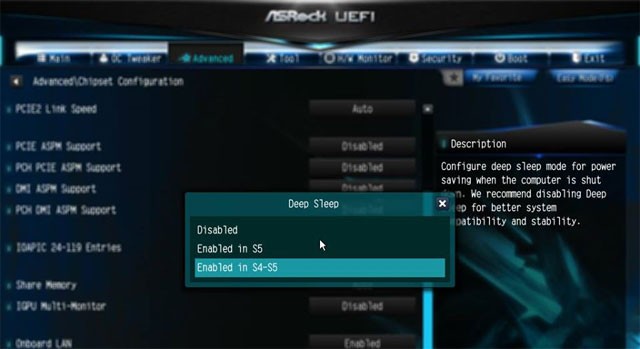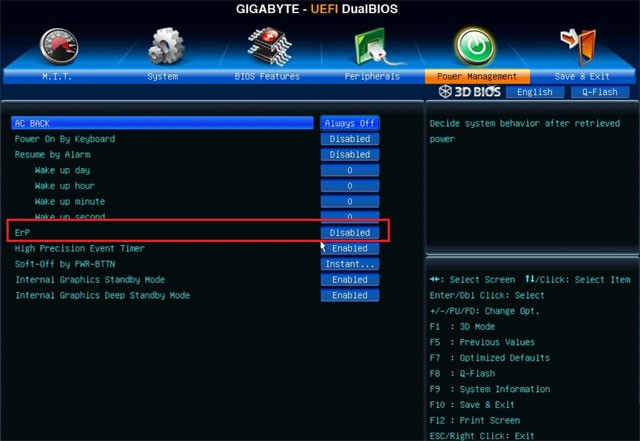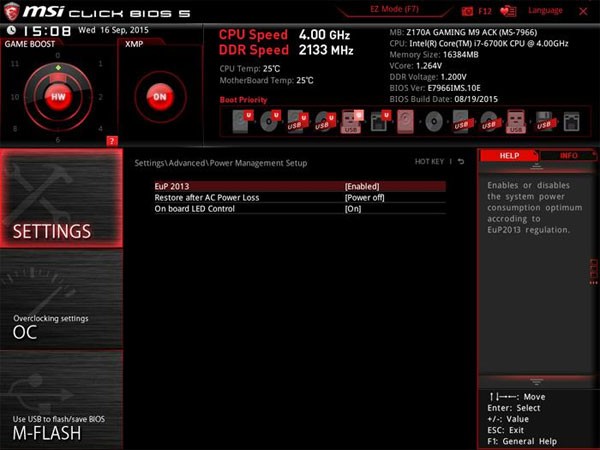Sempre più mouse e tastiere sono dotati di luci LED, oltre che di decorazioni per mettere in risalto la tua attrezzatura da gioco. Aiuta anche a riconoscere i caratteri sulla tastiera quando la si usa al buio, ma presenta anche un altro fastidio per il lettore: non è possibile spegnere la luce LED del dispositivo quando lo si spegne.
Se si dispone di un set di apparecchiature separato, è sufficiente spegnere l'alimentazione o scollegare il computer per spegnere completamente la luce LED. Ma se sei il proprietario di un internet cafè, non puoi fare lo stesso per spegnere le luci LED del mouse e della tastiera. Ma è comunque possibile spegnere i LED del mouse e della tastiera seguendo le istruzioni riportate in questo articolo, senza dover spegnere il dispositivo.
Istruzioni per spegnere le luci del mouse e della tastiera durante lo spegnimento
1. Scheda madre ASUS
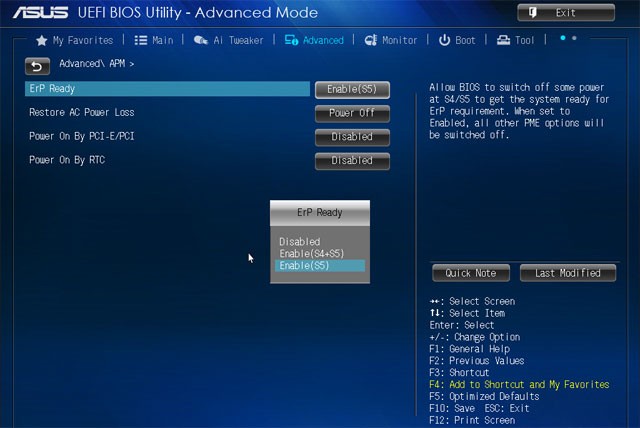
Per prima cosa parleremo della scheda madre ASUS, il cui stile operativo del BIOS è piuttosto simile a quello della scheda madre Asrock. Se non sai come accedere al BIOS di diversi modelli di computer, puoi fare riferimento all'articolo Istruzioni per accedere al BIOS su diversi modelli di computer .
Attualmente, tutte le linee della scheda madre visualizzano l'interfaccia EZ Mode. Nell'interfaccia del BIOS, premere F7 per accedere all'interfaccia Modalità avanzata , selezionare la scheda Avanzate , trovare il percorso Configurazione APM > ERP Ready e selezionare l' opzione Abilita (S4 + S5) . In caso contrario, seleziona Abilitato , quindi premi F10 e seleziona Sì per salvare. Quindi spegni il computer e controlla se le spie del mouse e della tastiera sono ancora accese.
2. Scheda madre ASRock
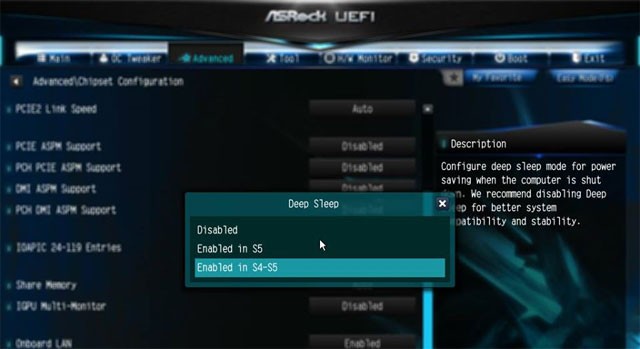
Similmente alla scheda madre ASUS, è possibile disattivare le luci LED del mouse e della tastiera sulla scheda madre ASRock. L'interfaccia BIOS di ASRock è molto simile a quella di altre schede madri, quindi l'implementazione è piuttosto semplice. Nell'interfaccia EZ Mode, premere F6 anziché F7 come sulla scheda madre ASUS.
Verrai quindi trasferito all'interfaccia Modalità avanzata , continua a cercare la scheda Avanzate e segui il percorso Configurazione chipset > seleziona Deep Sleep > quindi seleziona Abilitato in S4-S5 . Quindi premere F10 e selezionare Sì per salvare e verificare spegnendo il computer se la luce LED si accende.
3. Scheda madre Gigabyte
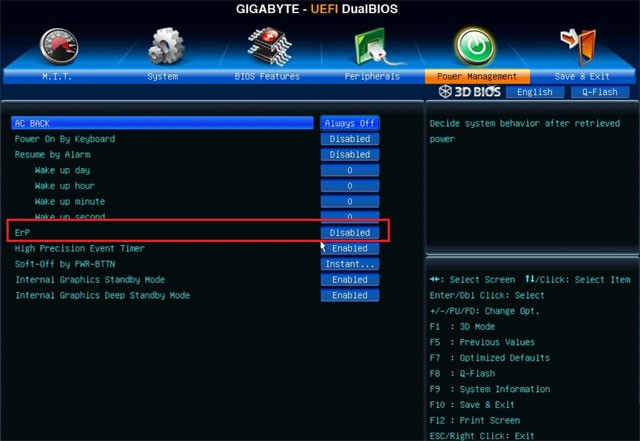
Le schede madri Gigabyte sono piuttosto diffuse e anche l'interfaccia del BIOS è piuttosto intuitiva: basta andare alla scheda Gestione alimentazione > trovare la voce ERP e selezionare l' opzione Abilitato , quindi premere F10 per salvare la personalizzazione. Prossima uscita e verifica spegnendo il computer.
4. Scheda madre MSI
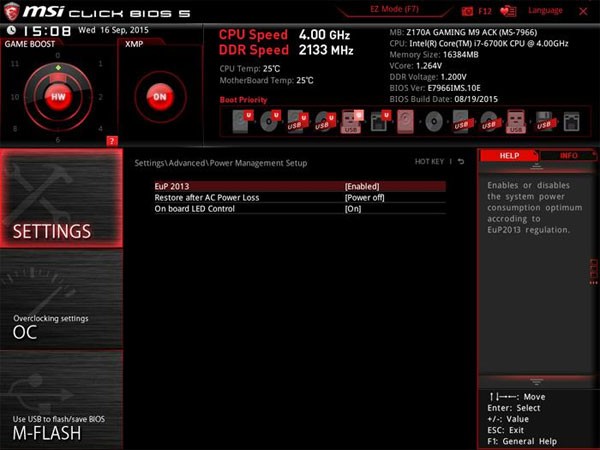
L'interfaccia BIOS della scheda madre MSI è diversa, come è tipico delle macchine da gioco, ma il suo funzionamento è abbastanza simile a quello di Gigabyte e ASUS. Quando si accede al BIOS, selezionare la scheda Impostazioni nella colonna di destra > selezionare Avanzate > Configurazione gestione alimentazione > selezionare EuP e attivarlo con l'opzione Abilitato. Quindi basta premere F10 per salvare questa personalizzazione e verificare spegnendo il computer.
Vedi anche: